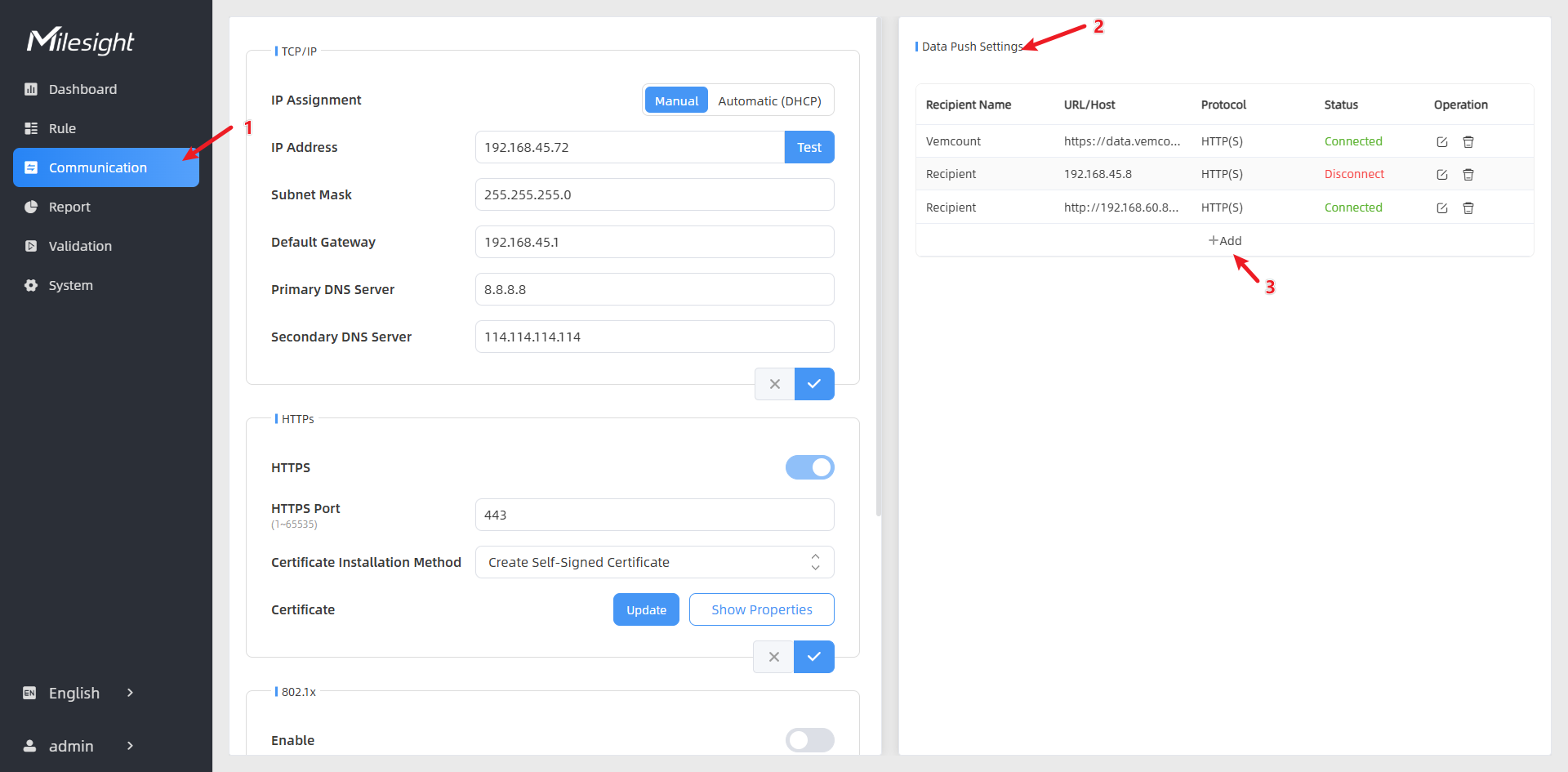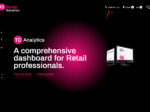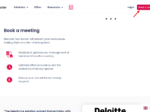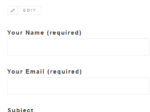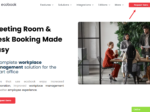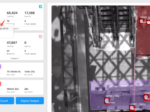- Home
- ピープル・センシング
- VemcoプラットフォームとMilesightの統合
VemcoプラットフォームとMilesightの統合
- ピープル・センシング
- UG65, UG67, UG56, VS133
1-Vemco Group – Vemco プラットフォーム搭載 VS133
説明
Vemco Group は、人数カウント、小売分析、IoT ダッシュボード、ビジネス最適化のための最先端ソリューションを専門とする、データ分析ソフトウェアのリーディングカンパニーです。当社のグローバルパートナーネットワークは、小売、エンターテイメント、スマートビルディング、公共機関など、さまざまな分野に及んでいます。当社は、さまざまなセンサーからのデータを活用し、お客様の訪問者の行動に関する深い洞察と業務効率の向上を支援しています。
このドキュメントでは、VS133 LoRaWAN バージョンと PoE バージョンの両方の統合プロセスについて概要を説明します。
1. ハードウェア要件
● ゲートウェイモデル:UG65 または UG56、UG67
● センサーモデル:VS133-915M LoRaWAN
● この例で使用する周波数帯域:915M (8-15 チャンネル)
2. ネットワーク要件
● ゲートウェイがインターネットに接続されており、Vemcoサーバーにアクセスできることを確認してください。
3. UG65ゲートウェイをVemcoプラットフォームに追加する
3.1. ゲートウェイの設定
まず、組み込みのLNSを無効にします。UG65ゲートウェイの管理インターフェースにログインし、Packet Forward -> Generalに移動し、以下の通り設定します:
次に、Semtechパラメーターを以下の通り設定します:
すべての設定が完了すると、以下のようになります:
重要な注意:
● サーバーアドレスは ttn.vemcount.app、アップリンクおよびダウンリンクポートは 1700 に設定してください。
● 設定が完了したら、しばらくお待ちください。ステータスが「接続済み」と表示されたら、追加は正常に完了しています。そうでない場合は、<Milesight ゲートウェイのネットワークにアクセスできない> を参照して、トラブルシューティングを行ってください。
3.2. Vemco プラットフォームへのゲートウェイの追加
https://vemcount.app/ にログインし、右上のメニューをクリックして、[Services] に移動します。
[Devices] をクリックして、新しいインターフェースに入ります。
[Gateways] セクションにカーソルを合わせて、[New Gateway] をクリックします。
次のようにゲートウェイを設定します。
注:
1. EUI パラメータはゲートウェイから取得されます。
2. ゲートウェイと VS デバイスはどちらも 915MHz 周波数帯を使用するため、それに応じて周波数プランを選択してください。
追加すると、結果は次のようになります。
4. VS133 デバイスの設定
<VS133 ユーザーガイド> を参照して、デバイス管理インターフェースにアクセスしてください。図のように、[Communication] -> [Device LoRa Info] に移動してください。
DevEUI、App EUI、および Application Key は後で使用するため、記録しておいてください。
重要な注意事項:
1. Join Type は OTAA に設定する必要があります(ABP はサポートされていません)。
2. アプリケーションキーはデフォルトでは非表示になっています。アイコンをクリックして表示してください。
3. US915 を使用しているため、地域は US915 に設定する必要があります。
4. その他のパラメータはデフォルトのままにしてください。
5. Vemco 階層構造の作成
Vemco システムの設計によると、ユーザーは会社と場所の階層を作成する必要があります。このガイドでは、以下を使用します。
● 会社:Milesight
● 場所:デモテスト
● 設置ゾーン:テストゾーン
階層構造は、以下の通りです。
基本的な構造を作成しましたので、センサーの追加に進みます。
6. VS133 をプラットフォームに追加
Sensorをクリックし、以下の通り詳細を入力します。
ポップアップウィンドウが表示されます。
パラメータの説明:
● Name:必要に応じて入力してください。
● サブスクリプション:ドロップダウンから選択します。
● タイプ:People Counter を選択します。
● DevEUI:ステップ 1.4 で取得した DevEUI を入力します。
● ベンダー:milesight IoT を選択します。
● 周波数プラン:米国 902-928 MHz、FSB2 (TTN で使用) を選択します。
● LoRaWAN MAC バージョン: MAC V1.0.3。
● LoRaWAN PHY バージョン: PHY_V1.0.3_REV_A。
● Join EUI: ステップ 1.4 で入力した App EUI を入力してください。
● App Key: ステップ 1.4 で入力した Application Key を入力してください。
送信をクリックしてプロセスを完了してください。
重要な注意事項:
● Vemco は、DevEUI に基づいてセンサーの唯一性を判断します。重複した DevEUI エラーが表示された場合、デバイスは既に追加されています。
7. データの確認
上記のステップを完了後、しばらくお待ちいただくと、テスト ゾーン インターフェースに VS133 の報告データが表示されます:
注:
赤色は 最近のデータ更新なし を示します。VS133 の 報告間隔 を短縮することでこの問題を解決できます。
この時点で、VS133 は Vemco プラットフォームに正常に追加され、データリンクが動作しています。
2-Vemco Group – Vemco プラットフォーム搭載の VS133-P
Vemco プラットフォームは HTTP API を提供しているため、VS133-P は主にこの API を使用してデータを報告します。
1. ハードウェア要件
● センサーモデル:VS133-P バージョン、ファームウェア v133.1.0.8
2. ネットワーク要件
● VS133-P デバイスがインターネットに接続されており、Vemco サーバーにアクセスできることを確認してください。
3. プラットフォーム API URL
● Vemco のデフォルト HTTP API URL:https://data.vemcount.com/ss/milesight
4. VS133-P の設定
VS133-P ユーザーガイド ユーザーガイドを参照し、[Communicate]→[Data Push Settings]に移動します。
+Add をクリックし、次のように設定します。
パラメータの説明:
● Recipient Name :実際の必要に応じて名前を入力してください。
● Report Protocol :ドロップダウンリストからHTTP(S) を選択してください。
● URL :https://data.vemcount.com/ss/milesight を入力してください。
● Username:空白のままにします
● Password:空白のままにします
● Trigger Report:オンにスライドします
● Periodic Report:オンにスライドします
● Periodic Report Scheme:From Now Onを選択します
● Period:ここに1分と入力します
残りのパラメーターはデフォルトのままにします
追加後、インターフェースをリフレッシュすると、ステータスが緑の「接続済み」と表示され、VS133-PがVemcoのプラットフォームネットワークに正常に接続されていることを確認できます。
5. VS133-PのMACアドレスの取得
System -> Device Infoに移動し、MAC Addressをコピーします:
特記事項:
Vemco のセンサー管理ロジックにより、プラットフォームは VS133-P の MAC 情報に基づいてデバイスの一意性を判断します。MAC が重複するデバイスを追加しないよう、特にご注意ください。重複するデバイスを追加すると、追加にフェイルします。
6. Vemco 階層構造の作成
Vemco システムの設計により、ユーザーは会社と場所の階層を作成する必要があります。このガイドでは、以下を使用します。
● Company:Milesight
● Location:Demo Test
● Installation Zone:Test Zone
階層構造は、以下の通りです。
基本的な構造を作成しましたので、センサーの追加に進みます。
7. VS133-P をプラットフォームに追加
Add Sensor をクリックし、以下のように詳細を入力します。
ポップアップウィンドウが表示されます。
A pop-up window will appear:
パラメータの説明:
● Name:実際の要件に応じて入力してください。
● Subscription:ドロップダウンから適切なオプションを選択してください。
● Type:VS133-P はPeople Counter デバイスです。
● MAC:ステップ 2.5 で取得したMAC アドレスを入力してください。
● Vendor:milesight を選択してください。
● Other parameters:空白のままにしてください。
設定が完了したら、「Submit」ボタンをクリックします。
8. データの監視
前の手順が完了したら、しばらく待つと、VS133-P デバイスからのデータが、以下のようにテストゾーンインターフェースに表示されます。
この時点で、VS133-P デバイスは Vemco プラットフォームに正常に追加され、データ送信は正常に機能しています。
-以上-
関連記事
ピープル・センシング
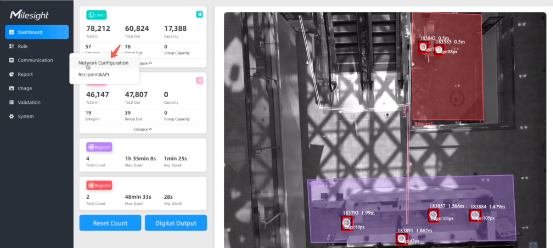 Vemco PlatformとMilesight AIステレオ人流計測システムの統合Milesight AIステレオビジョン人流計測装置(VS125、VS125-LW、VS126(POE版およびセルラー版)を含む)の統合プロセスを概説します。
Vemco PlatformとMilesight AIステレオ人流計測システムの統合Milesight AIステレオビジョン人流計測装置(VS125、VS125-LW、VS126(POE版およびセルラー版)を含む)の統合プロセスを概説します。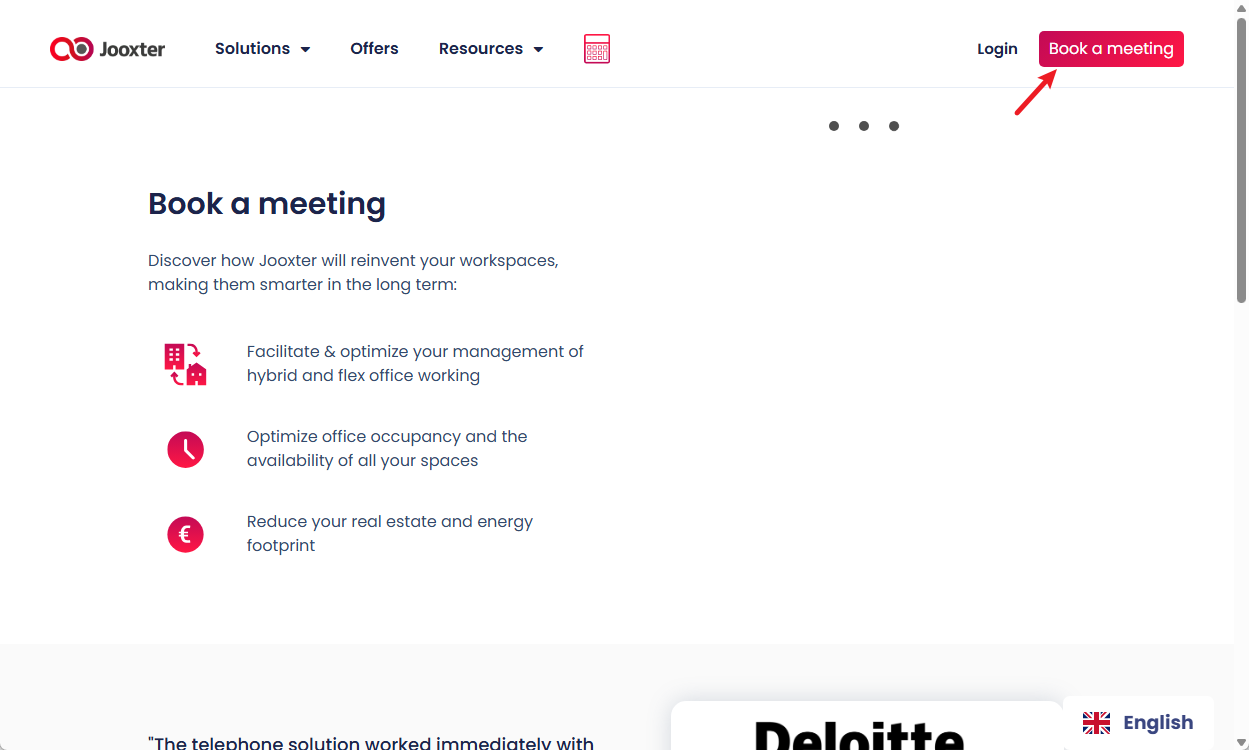 JooxterプラットフォームとMilesightゲートウェイの統合UG65ゲートウェイをJooxterプラットフォームに接続する方法の完全なガイドとデモを提供します。VS340、VS133、およびVS321デバイスを例として使用しています。
JooxterプラットフォームとMilesightゲートウェイの統合UG65ゲートウェイをJooxterプラットフォームに接続する方法の完全なガイドとデモを提供します。VS340、VS133、およびVS321デバイスを例として使用しています。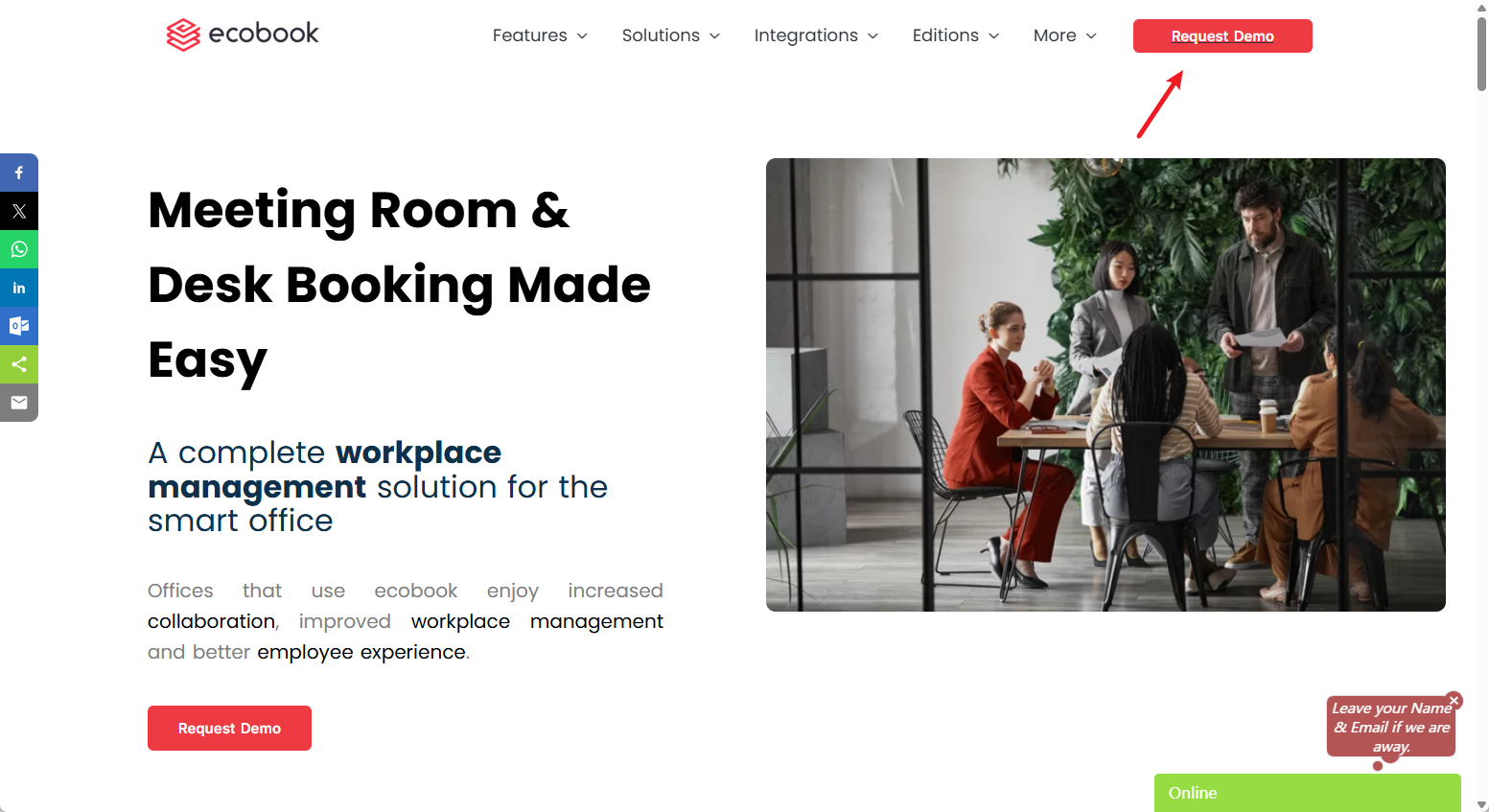 EcobookプラットフォームとMilesightゲートウェイの統合AM308およびVS340デバイスを例として、UG65ゲートウェイをEcobookプラットフォームと直接統合する方法を説明し、セットアップの手順を説明します。
EcobookプラットフォームとMilesightゲートウェイの統合AM308およびVS340デバイスを例として、UG65ゲートウェイをEcobookプラットフォームと直接統合する方法を説明し、セットアップの手順を説明します。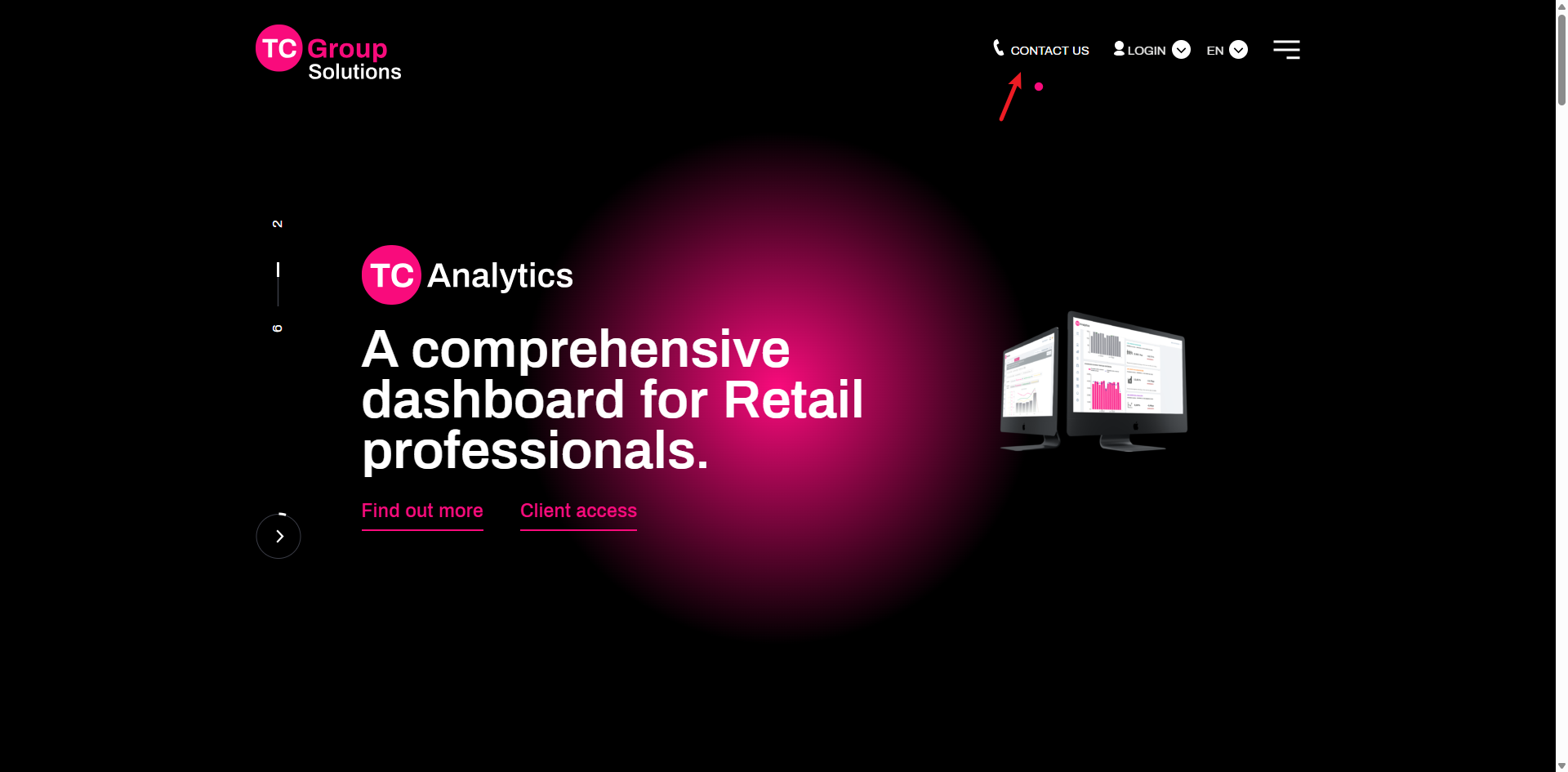 TC Group プラットフォームと Milesight ゲートウェイの統合VS133-PデバイスをTC Groupプラットフォームに統合する方法について主に説明します。異なるモデルを使用している場合でも、このガイドを一般的な参考資料としてご参照いただけます。
TC Group プラットフォームと Milesight ゲートウェイの統合VS133-PデバイスをTC Groupプラットフォームに統合する方法について主に説明します。異なるモデルを使用している場合でも、このガイドを一般的な参考資料としてご参照いただけます。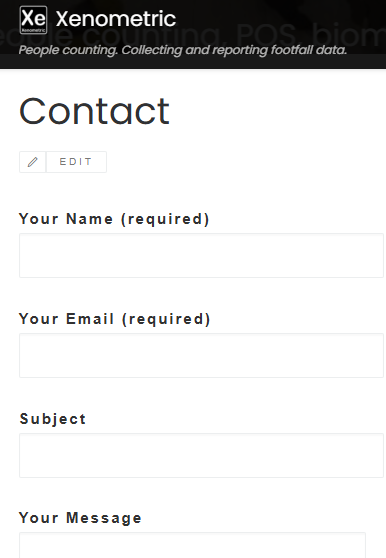 XenometricプラットフォームとMilesightの統合ダッシュボードなどの例を用いて、VS133-P デバイスを Xenometric SaaS プラットフォームに統合する方法について説明します。Xenometric は、Milesight の VS135-P および VS125-P デバイスもサポートしています。
XenometricプラットフォームとMilesightの統合ダッシュボードなどの例を用いて、VS133-P デバイスを Xenometric SaaS プラットフォームに統合する方法について説明します。Xenometric は、Milesight の VS135-P および VS125-P デバイスもサポートしています。
ソリューション / IoT サポート
- 2025年の人数カウント技術: 完全比較ガイド 2025年5月10日2025年、人流計測技術は不可欠なものとなり、人流分析、リアルタイムの占有状況監視、スペース利用の最適化に不可欠なデータを提供しています。
- AI ToF 人数計測センサー VS133ーP 2023年6月3日搭載されたAIアルゴリズム 第2世代ToFテクノロジー 100%匿名での検知(GDPR準拠) 業界トップクラスの99.8%の精度 スタッフ検出と大人・子供の区別 スマートUターン&双方向カウント 幅広い用途に対応する高い互換性 多様なシーンに対応する強い普遍性
- BACnetシステムからMilesightゲートウェイ経由でダウンリンクを送信する方法 2023年4月24日Milesightゲートウェイは、BMSシステムやBACnet機器からのコマンドをエンコードし、LoRaWAN機器にコマンドを送信することで、遠隔制御を実現します。
- Blynk プラットフォームと Milesight ゲートウェイの統合 2025年5月15日主に UG65 ゲートウェイを Blynk プラットフォーム(サードパーティの LNS、つまり TTN プラットフォーム経由)と統合する方法を紹介し、AM308 デバイスを例に、Blynk プラットフォームでの完全な設定プロセスを、リアルタイムのアップリンクデータを表示しながら説明します。
- EcobookプラットフォームとMilesightゲートウェイの統合 2025年5月20日AM308およびVS340デバイスを例として、UG65ゲートウェイをEcobookプラットフォームと直接統合する方法を説明し、セットアップの手順を説明します。
- Everynet プラットフォームの統合 2023年10月17日Everynetは世界的なLoRaWAN®ネットワーク事業者であり、アジア、EMEA、アメリカにおいてキャリアグレードのネットワークを提供しています。この記事では、Milesight LoRaWAN®ゲートウェイをEverynetに接続する方法について説明します。
- Exosite-Milesightゲートウェイ統合 2025年3月10日このガイドでは、Milesight ゲートウェイを接続し、MQTT 接続を介して LoRaWAN エンドデバイスのデータを Exosite IoT プラットフォームに統合する方法を紹介します。
- Gateway に組み込まれた Node-Red を使用して SMS アラームをトリガーする方法 2025年5月4日Milesight UG6X/UG56ゲートウェイはビルドインNode-Redをサポートしています。このNode-Redの例では、Node-Redを使用してSMSアラームをトリガーするソリューションを提供し、EM300の温度が26℃を超えた場合にSMSアラームをトリガーする例を取り上げます。
- J2 Innovations FIN プラットフォームと Milesight ゲートウェイの統合 2025年5月14日このドキュメントでは、主に UG65 ゲートウェイを FIN Framework プラットフォームに統合する方法について説明し、FIN Framework プラットフォームに AM319 デバイス(注:ここでは AM319 を例として使用しています。必要に応じて、ご使用のデバイスに置き換えてください)を追加する完全な動作プロセスをご紹介します。
- KaaIoT プラットフォームと Milesight ゲートウェイの統合 2025年5月6日主に、UG65 ゲートウェイを KaaIoT プラットフォーム(サードパーティの LNS、具体的には TTN プラットフォームを利用)に統合する一連の動作プロセスについて説明し、Milesight AM319 を代表例として、標準的な LoRaWAN デバイスを KaaIoT プラットフォームに接続する方法を示します。
- LoRa信号の改善方法 2025年3月10日LoRaWANゲートウェイは、CSSチャープとスペーディングファクターにより広範囲をカバーでき、最大15~20kmの距離をカバーできます。しかし、建物内や都市部での設置の場合は、その範囲は2km程度に減少します。このガイドでは、Milesightゲートウェイとノードの信号強度を向上させる関連方法を列挙しています。
- Loriot-Milesight ゲートウェイの統合 2025年5月17日Loriotは豊富な機能を持ち、すぐにアクセスできるコミュニティネットワークサーバを世界中に提供しています。
- LRRソフトウェアによるMilesight GatewayとActility ThingParkの統合 2025年1月24日LRRソフトウェアによるMilesight GatewayとActility ThingParkの統合
- Milesight Embedded Network Serverでデバイスを一括インポートする方法 2025年3月10日この記事では、Milesight Embedded Network Serverでデバイスを一括インポートする方法について説明します。
- Milesight Gateway MQTT APIガイド 2025年3月10日Milesightゲートウェイは、ゲートウェイに組み込まれたネットワークサーバーの設定を行うためのMQTT APIを提供しています。
- Milesight Gateway 防水アンテナ設置ガイド 2025年3月23日本記事では、防水性を確保するための外部アンテナの取り付け方法について説明します。
- Milesight Gateway- BACnet経由でのNiagara BMSプラットフォーム統合 2025年3月10日この記事では、Milesight LoRaWANゲートウェイをBACnet/IPプロトコル経由でNiagaraプラットフォームに統合し、アップリンクとダウンリンクを実現する方法について説明します。
- Milesight Gateway- MQTTによるNiagara BMSプラットフォーム統合 2025年3月10日この記事では、Milesight LoRaWANゲートウェイをMQTTプロトコル経由でNiagaraプラットフォームに統合する方法を説明します。
- Milesight GatewayでGPSデータが失われた場合のトラブルシューティング方法 2025年3月23日Milesight LoRaWAN ゲートウェイは、位置を特定するために使用される GPS をサポートしています。
- Milesight IoTクラウドによるVS133の管理方法 2025年5月18日VS133 は、リモート管理のために Milesight IoT クラウドへの接続をサポートしています。
- Milesight LoRaWANゲートウェイをMicrosoft Azureに統合する方法 2025年3月10日本記事では、MQTTを使用してMilesight LoRaWANゲートウェイをMicrosoft Azureに接続する方法について説明します。
- Milesight ゲートウェイ-Sensgreen 統合 2025年5月17日Sensgreen LoRaWAN ネットワークサーバー (LNS) は、Sensgreen スマートビルディングプラットフォームの堅牢で信頼性の高いコンポーネントであり、建物内の LoRaWAN 接続デバイスの管理に重要な役割を果たします。
- Milesight ゲートウェイに追加の Node-RED ノードをインストールする方法 2023年1月5日ゲートウェイに Node-RED ノードを追加インストールする方法について説明します。
- Milesight ゲートウェイの Node Red でダッシュボードを使用する方法 2023年1月5日Milesight ゲートウェイの Node Red ダッシュボードを使用して、センサーのデータを表示する方法について説明します。
- Milesightゲートウェイ- Modbus経由でのNiagara BMSプラットフォーム統合 2025年3月10日この記事では、Milesight LoRaWANゲートウェイをModbusプロトコル経由でNiagaraプラットフォームに統合する方法を説明します。
- MilesightゲートウェイでAzureのダウンリンク制御を実現する方法 2024年12月26日Azure IoT Hub からダウンリンクコマンドを送信し、Node-red 経由でダウンリンクデータを変換することで、デバイスを遠隔操作する方法について、とりあえずの解決策を説明します。
- MilesightゲートウェイでMQTT経由でデバイスをリモートコントロールする方法 2025年3月9日組み込みネットワークサーバーとして動作する場合、Milesight LoRaWANゲートウェイは、サードパーティのMQTT/HTTP/HTTPSサーバーへのデータパケットの送信と、LoRaWANエンドデバイスに転送するためのダウンリンクコマンドの受信の両方をサポートします。
- Milesightゲートウェイでペイロードコーデックを使用する方法 2025年1月15日この記事では、ペイロード・コーデック機能を使って、アップリンクとダウンリンクのコンテンツをカスタマイズする方法を説明します。
- Milesightゲートウェイでマルチキャスト機能を使用する方法 2025年3月10日Milesight LoRaWANゲートウェイは、クラスBまたはクラスCのマルチキャストグループを作成し、エンドデバイスのグループにダウンリンクメッセージを送信することができます。この記事では、マルチキャスト機能を使用するための設定方法について説明します。
- MilesightゲートウェイでワイヤガードVPNを設定する方法 2025年3月9日この記事では、例として2つのMileightゲートウェイ間のWireguard VPNトンネルの確立方法を説明します。
- Milesightゲートウェイとデバイス-UMAプラットフォームの統合 2025年3月31日主にMilesight LoRaWANゲートウェイとエンドデバイスをUMAプラットフォームに統合する方法を紹介します。
- MilesightゲートウェイによるLoRaWAN to Modbus機能の実現方法 2025年1月15日Milesightゲートウェイは、Modbus RTU over TCPまたはModbus TCPプロトコルを介して、LoRaWANデバイスとModbusクライアント(マスター)間の通信をセットアップするModbusサーバー(スレーブ)として動作し、LoRaWANデバイスをBMSやPLCシステムに迅速かつ簡単に統合することができます。
- Milesightゲートウェイのログファイルを取得する方法 2025年3月21日この記事では、Milesightゲートウェイのトラブルシューティングログを取得するための操作について説明します。
- MilesightゲートウェイをWi-Fi経由でインターネットに接続する方法 2025年3月9日Wi-Fi経由でUG6xをインターネットに接続する方法については、以下のチュートリアルを参照してください
- Milesightゲートウェイ経由でLoRaWANセンサーをBACnet BMSシステムに統合する方法 2022年12月27日Milesight ゲートウェイは、LoRaWAN センサーのデータをデコードし、センサーデータを BMS システムまたは BACnet デバイスで使用される BACnet オブジェクトにマッピングできます。これにより、LoRaWAN デバイスをビル管理システムに迅速かつ容易に統合できます。
- Milesightゲートウェイ経由でLoRaWANデバイスをBACnet BMSシステムに統合する方法 2025年2月25日MilesightゲートウェイはBACnetサーバーとして動作し、LoRaWANデバイスとBMSシステムまたはBACnetデバイス間の通信を設定することができます。
- MilesightのIoTクラウドでLoRaWANノードが非アクティブになる 2022年1月8日このガイドは、Milesight IoTクラウドプラットフォームにMilesightノードが作成されたにもかかわらず、アクティブになっていない場合の解決方法を説明します。
- MilesightのLoRaWANゲートウェイをMQTTでAWSに接続する方法 2025年3月10日このドキュメントでは、Milesight LoRaWANゲートウェイをMQTTプロトコル経由でAWSに接続する方法を説明します。
- Netmore Group-Milesight ゲートウェイの統合 2025年5月6日UG65ゲートウェイをNetmoreプラットフォームに接続し、AM103デバイスを追加する方法を主に説明します(注:AM103は例として使用されています。必要に応じて、読者は自身のデバイスに置き換えてください)。
- Node-Red の例: VS121&WS202 – WS50xスイッチリンク制御 2024年11月21日VS121またはWS202を使用して、WS50Xを点灯/消灯させるNode-REDの例を示します。
- Node-Red の例: バックネットサーバーの有効化/無効化 2024年11月21日Node-RED経由でバックネットサーバー機能を有効または無効にするためのソリューションを提供します。
- Node-Red ユーザー名とパスワードの変更方法 2024年11月21日ゲートウェイ WEB GUI と異なる Node-red のログインパスワードを必要とし、Node-red を通じて Node-red のログイン認証情報を直接変更できるアプリケーションに適用されます。
- Node-Redの読み取り専用ユーザーを追加する方法 2024年10月30日Node-Red に読み取り専用のユーザーを追加する方法を説明します。読み取り専用のユーザーは、Node-Red にのみアクセスできますが、フローの変更やフローの展開は許可されていません。
- Node-Redを使用してシェルコマンドを実行する方法 2024年5月17日node-red でシェルコマンドを実行する方法について説明します。
- PostmanによるMilesight Gateway HTTP APIのテスト方法? 2025年3月10日Milesightゲートウェイは、LoRaWAN構成用のHTTP APIを提供します。この記事では、Postmanソフトウェアを使用してこれらのAPIを呼び出す方法を説明します。
- UG67タワー/ポールおよびタワー/ポール上部のアンテナへの設置 2025年5月12日UG67タワー/ポールおよびタワー/ポール上部のアンテナへの設置
- UG67における停電アラームの設定方法 2025年3月23日電源を3秒以上オンまたはオフにした後、UG67は該当する受信者に電子メールまたはSMSを送信することができます
- UG6x MilesightゲートウェイへのSIMカードの取り付け方法 2025年3月9日この記事では、Milesight ゲートウェイに SIM カードを挿入する方法について説明します。
- VemcoプラットフォームとMilesightの統合 2025年9月11日Vemco Group は、人数カウント、小売分析、IoT ダッシュボード、ビジネス最適化のための最先端ソリューションを専門とする、データ分析ソフトウェアのリーディングカンパニーです
- VS133 よくある質問 2024年12月13日Video streamにて表示する距離データ等がおかしい。Static imagesは正常に表示しています